Како смањити ажурирања траке задатака за вести и интересовања у оперативном систему Виндовс 10
У овом водичу ћемо видети како да смањимо или искључимо ажурирања траке задатака(reduce Taskbar Updates On or Off) за вести и интересовања(News and Interests) у оперативном систему Виндовс 10(Windows 10) . Онемогућавањем ажурирања можете смањити потрошњу својих интернет података. Дакле(Hence) , то је корисна функција у случају да имате ограничен план података.
Reduce Taskbar Updates On/Off за вести(News) и интересовања
Можете да укључите и искључите функцију Редуце Таскбар(Reduce Taskbar) Упдатес за вести и интересовања(News and Interests) на следећа два метода:
- Контекстни мени на траци задатака.
- Уредник регистра.
1] Коришћењем контекстног менија траке задатака(Taskbar)
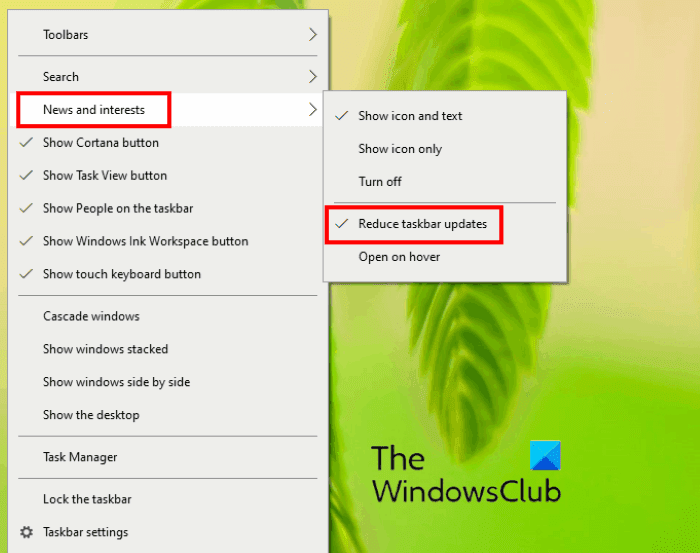
Упутства за укључивање Редуце Таскбар(Reduce Taskbar) Упдатес из контекстног менија су наведена у наставку:
- Кликните десним тастером миша на траку задатака.
- Кликните на опцију Вести и интересовања .(News and Interest)
- Кликните на опцију Редуце Таскбар Упдатес .(Reduce Taskbar Updates)
Након тога, Редуце Таскбар Упдатес(Reduce Taskbar Updates) ће приказати икону квачице (погледајте горњи снимак екрана). Икона квачице означава да је функција укључена.
2] Коришћењем уређивача регистра
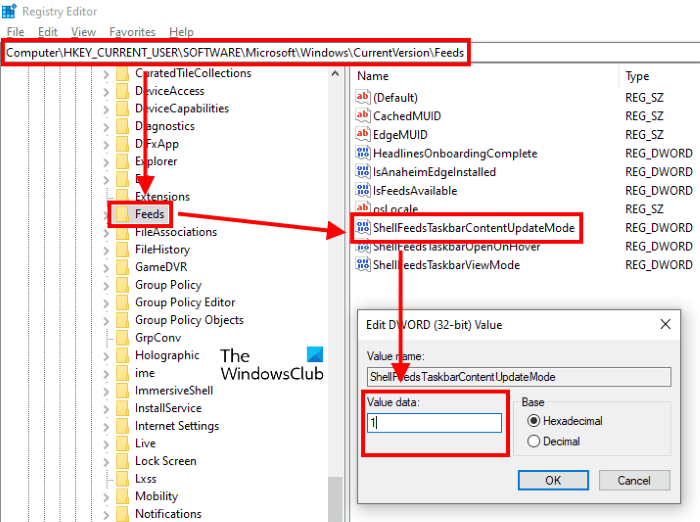
Пре него што наставите, препоручујемо вам да направите резервну копију регистратора(backup of the registry) на чврстом диску. Ово ће вам омогућити да вратите регистар ако дође до грешке. Следите доле наведена упутства:
- Покрените уређивач регистра.
- Идите на путању описану касније у овом чланку.
- Направите нову ДВОРД вредност(DWORD Value) (ако је нема).
- Измените податке о вредности ДВОРД да бисте укључили и (Modify DWORD)искључили(Off) функцију .
- Кликните на ОК да сачувате подешавања.
Хајде да детаљно размотримо ове кораке:
Унесите regeditу Виндовс(Windows) оквир за претрагу. Кликните(Click) на апликацију Регистри Едитор(Registry Editor) да бисте је покренули. Кликните на Да(Click Yes) у прозору УАЦ . (UAC)Алтернативно, можете покренути и уређивач регистра(Registry Editor) тако што ћете укуцати исти текст у дијалог Покрени .(Run)
У уређивачу регистра(Registry Editor) идите на следећу путању:
HKEY_CURRENT_USER\Software\Microsoft\Windows\CurrentVersion
Можете једноставно да копирате и налепите путању у адресну траку уређивача регистра(Registry Editor) уместо да се ручно крећете до циљаног кључа.
Сада проширите кључ ЦуррентВерсион(CurrentVersion) тако што ћете двапут кликнути на њега и проверити да ли садржи поткључ Феедс или не. (Feeds)Ако поткључ Феедс(Feeds) не постоји, морате га креирати. За ово, кликните десним тастером миша на кључ ЦуррентВерсион(CurrentVersion) и идите на „ New > Key . Именујте овај новокреирани кључ као Феедс(Feeds) .
Изаберите поткључ Феед и проверите да ли је ДВОРД (Feed)вредност „ (DWORD Value “)СхеллФеедсТаскбарЦонтентУпдатеМоде(ShellFeedsTaskbarContentUpdateMode) “ присутна у десном окну или не.
Направите га ако га нема. Да бисте то урадили, кликните десним тастером миша на празан простор у десном окну и идите на „ New > DWORD (32-bit) Value “. Именујте ову новостворену вредност као СхеллФеедсТаскбарЦонтентУпдатеМоде(ShellFeedsTaskbarContentUpdateMode) .
Сада двапут кликните на ДВОРД вредност(DWORD Value) и откуцајте:
- 0 да бисте искључили Редуце Таскбар Упдатес(Reduce Taskbar Updates) .
- 1 да бисте укључили Редуце Таскбар Упдатес(Reduce Taskbar Updates) .
Када завршите, кликните на ОК да сачувате промене и затворите уређивач регистра(Registry Editor) .
То је то.
Повезани постови(Related posts) :
- Омогућите или онемогућите вести и интересовања на траци задатака(Enable or Disable News and Interests on Taskbar) .
- Омогућите или онемогућите отворене вести и интересовања када пређете мишем(Enable or Disable Open News and Interests on hover) .
Related posts
Омогућите или онемогућите отворене вести и интересовања при лебдењу у Виндовс 10
Омогућите побољшану заштиту од лажирања у Виндовс 10 Хелло Фаце Аутхентицатион
Како променити језик фееда вести и интересовања у оперативном систему Виндовс 11/10
Како форматирати Виндовс 10 рачунар
Функције уклоњене у оперативном систему Виндовс 10 в 21Х1
Како користити Монитор ресурса у оперативном систему Виндовс 10
Како гледати фотографије као пројекцију слајдова у оперативном систему Виндовс 10
Омогућите, онемогућите прикупљање података за монитор поузданости у оперативном систему Виндовс 10
Како користити Монитор поузданости у оперативном систему Виндовс 10
Функције приступачности оперативног система Виндовс 10 за особе са инвалидитетом
Основни софтвер и функције за нови Виндовс 10 рачунар
Одељак „Функције штампача“ недостаје у оперативном систему Виндовс 10
Како додати или уклонити теме на Вести и интересовања у оперативном систему Виндовс 11/10
Зауставите Виндовс 10 од надоградње на следећу верзију или инсталирања ажурирања функција
Онемогућите телеметрију и прикупљање података у оперативном систему Виндовс 10 помоћу Планера задатака
Како да укључите или искључите Препоручено решавање проблема у оперативном систему Виндовс 10
Шта је функција враћања познатог проблема у Виндовс 10
Како онемогућити Виндовс центар за мобилност у оперативном систему Виндовс 10
Анализирајте ланац чекања: Идентификујте закачени или замрзнути процес у Виндовс 10
Функције уклоњене у ажурирању за Виндовс 10 в20Х2 октобар 2020
